目录
- 实验平台
- 环境搭建
- 一、Keil MDK集成开发环境
- 1.MDK简介
- 2.MDK5安装
- 3.程序下载与调试
- 二、STM32CubeMX
- 1.STM32CubeMX简介
- 2.JAVA JRE安装
- 3.STM32CubeMX安装
- 4.STM32CubeH7库安装
实验平台
硬件:银杏科技GT7000双核心开发板-ARM-STM32H743XIH6,银杏科技iToolXE仿真器
软件:最新版本STM32CubeH7固件库,STM32CubeMX v6.10.0,开发板环境MDK v5.35
环境搭建
一、Keil MDK集成开发环境
Keil MDK软件为基于Cortex-M、Cortex-R4、ARM7、ARM9处理器设备提供了一个完整的开发环境。它专为微控制器应用而设计,不仅易学易用,而且功能强大,能够满足大多数苛刻的嵌入式应用。
本实验向大家介绍 Keil MDK 集成开发环境,利用 MDK5 软件可以建立一个基于STM32H7xx 系列的 MDK5 工程,同时还将向大家介绍 MDK5 软件的一些使用技巧,希望大家在本实验之后,能够对 MDK5 这个软件有个比较全面的了解。
1.MDK简介
MDK 源自德国的 KEIL 公司,是 RealView MDK 的简称。在全球 MDK 被超过 10 万的嵌入式开发工程师使用。目前最新版本为:MDK5.40,该版本使用 uVision5 IDE 集成开发环境,是目前针对 ARM 处理器,尤其是 Cortex M 内核处理器的最佳开发工具。
MDK5 向后兼容 MDK4 和 MDK3 等,以前的项目同样可以在 MDK5 上进行开发,MDK5同时加强了针对 Cortex-M 微控制器开发的支持,并且对传统的开发模式和界面进行升级,MDK5 由两个部分组成:MDK Core 和 Software Packs。其中, Software Packs 可以独立于工具链进行新芯片支持和中间库的升级。如下图所示:

从上图可以看出,MDKCore又分成四个部分:uVision IDE with Editor(编辑器),ARM C/C++ Compiler(编译器),Pack Installer(包安装器),uVision Debugger with Trace(调试跟踪器)。uVision IDE从MDK4.7版本开始就加入了代码提示功能和语法动态检测等实用功能,相对于以往的IDE改进很大。
Software Packs又分为:Device(芯片支持),CMSIS(ARM Cortex微控制器软件接口标准)和Middleware(中间库)三个小部分,通过包安装器,我们可以安装最新的组件,从而支持新的器件、新的设备驱动库以及最新例程等,加速产品开发进度。MDK5安装包可以在:https://www.keil.com/download/product/下载到。
2.MDK5安装
(1) 双击从官网下载的安装包MDK536.exe进行安装:

点击Next,下一步:

勾选I agree…,然后Next,选择安装路径,这里安装到D盘:

填写用户信息,这里可以随意填写:

点击Next,进入安装界面:

点击Finish,安装完成:

(2) 安装完成之后,需要安装适配STM32H743XIH6的Pack包,MDK会自动弹出Pack Installer界面,后面我们手动下载Pack包,这里我们点击窗口关闭按钮即可:
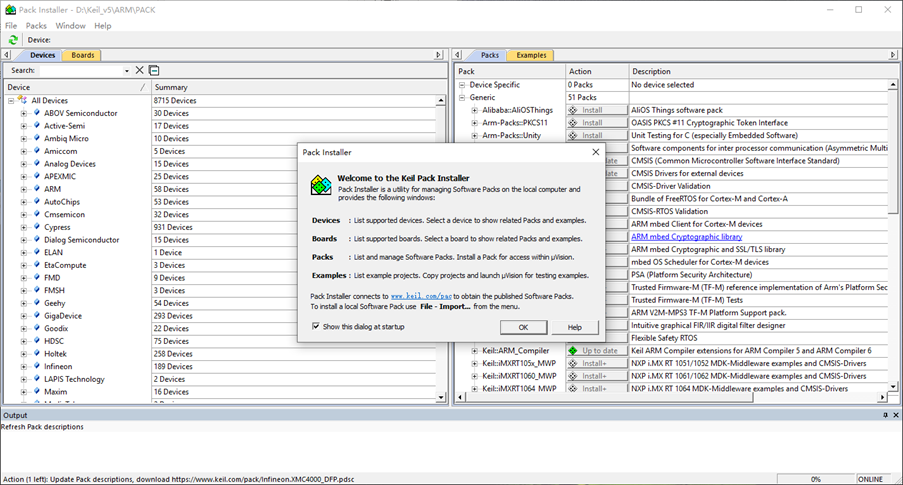
点击菜单栏File,然后点击License Management选项:
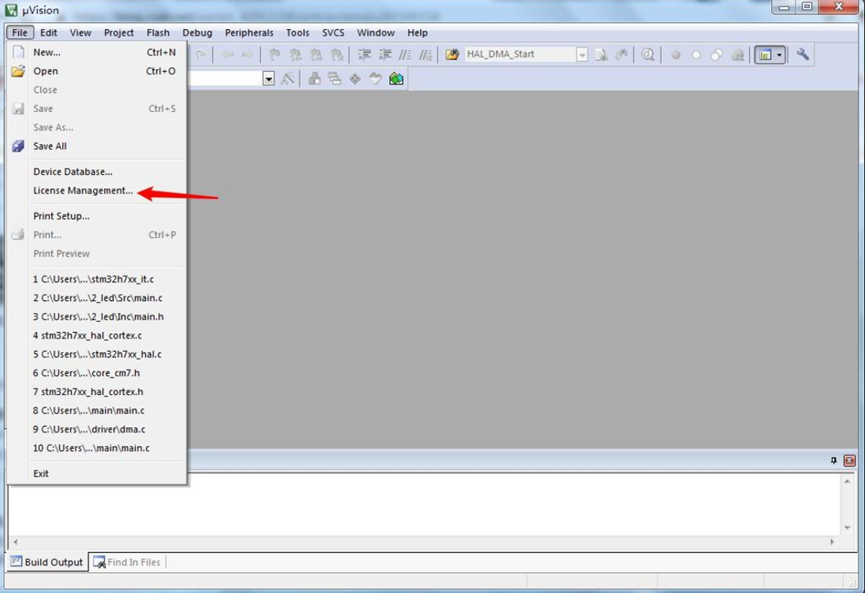
输入产品的授权ID并添加许可完成激活(具体激活方法与注册机下载请自行百度):

(3) 要让MDK5支持STM32H743的开发,还要安装STM32H7的器件支持包:Keil.STM32H7xx_DFP2.8.0.pack和ARM CMSIS, 也可以到下面的网址去下载:http://www.keil.com/pack/
 点击打开Pack Installer:
点击打开Pack Installer:

点击菜单栏File,然后点击Import选项:

选中下载的文件,并点击打开,耐心等待文件安装:

3.程序下载与调试
STM32H7的代码下载以及调试。这里的调试包括了软件仿真和硬件调试(在线调试)。
CMSIS-DAP、JLINK、ULINK、STLINK等工具不仅可以下载代码还可以实时跟踪程序,从而找到你程序中的bug,使开发事半功倍,这里我们以CMSIS-DAP为例,讲解如何下载程序。
CMSIS-DAP支持JTAG和SWD,同时STM32也支持JTAG和SWD。所以,我们有2种方式可以用来调试,JTAG调试的时候,占用的IO线比较多,而SW调试的时候占用的IO线很少,只需要两根即可。这里我们采用SWD调试。
首先,用CMSIS-DAP进行下载与调试,大家要在硬件上,把CMSIS-DAP用USB线连接到电脑USB和板子的SWD接口上。CMSIS-DAP的驱动安装比较简单,安装驱动可以在网上直接下载。在安装了CMSIS-DAP的驱动之后,我们接上CMSIS-DAP,并把SWD口插到STM32开发板上,打开工程,点击打开Options for Target选项卡,在Debug栏选择仿真工具为CMSIS-DAP Debugger,如下图所示。
 上图中我们还勾选了Run to main(),该选项选中后,只要点击仿真就会直接运行到main函数。
上图中我们还勾选了Run to main(),该选项选中后,只要点击仿真就会直接运行到main函数。
然后我们点击Settings,设置CMSIS-DAP的一些参数,如下图所示:

我们使用CMSIS-DAP的SW模式调试,设置SWD的调试速度为10MHz或者5MHz,这里,如果你的USB数据线比较差,那么可能会出问题,此时,你可以通过降低这里的速率来试试。单击确定,完成此部分设置,接下来我们还需要在Utilities选项卡里面设置下载时的目标编程器,如下图所示:

上图中,我们直接勾选Use Debug Driver,即和调试一样,选择CMSIS-DAP来给目标器件的FLASH编程,然后点击Settings,这里MDK5会根据我们新建工程时选择的目标器件,自动设置flash算法。我们使用的是STM32F407IGTx,FLASH容量为1M字节,所以Programming Algorithm里面默认会有1M型号的STM32F4xx FLASH算法。特别提醒:这里的1M flash算法,不仅仅针对1M容量的STM32F4,对于小于1M FLASH的型号,也是采用这个flash算法的。最后,选中Reset and Run选项,以实现在编程后自动运行,其他默认设置即可。设置完成之后,如下图所示。

在设置完之后,点击OK,然后再点击OK,回到IDE界面,编译一下工程。接下来我们就可以通过CMSIS-DAP下载代码和调试代码。配置好CMSIS-DAP之后,使用CMSIS-DAP下载代码就非常简单,只需要点击LOAD按钮就可以进行程序下载。下载完成之后程序就可以直接在开发板执行。如下图所示。

注:实验中采用的仿真器是银杏科技研发的iTool XE仿真器,程序下载时,在Keil MDK的Debug栏选择仿真工具为CMSIS-DAP Debugger(如使用其他仿真器请自行更改),如下图所示。


二、STM32CubeMX
STM32CubeMX是一个图形化的软件配置工具,使用图形向导可以生成STM32初始化代码工程。STM32CubeMX这个工具是ST目前重点打造的工具,目的就是为了方便开发者,节约时间,提高开发效率。
利用STM32CubeMX软件可以建立一个基于STM32H7系列的工程,同时还介绍STM32CubeMX软件的一些使用技巧,希望在本实验之后,能够对STM32CubeMX这个软件有个比较全面的了解。
1.STM32CubeMX简介
STM32CubeMX是ST意法半导体的一个图形化的工具,也是配置和初始化C代码生成器(STM32 configuration and initialization C code generation),也就是自动生成开发初期关于芯片相关的一些初始化代码。
从下图可以看得出,它包含了STM32所有系列的芯片,包含示例和样本(Examples and demos)、中间组件(Middleware Components)、硬件抽象层(Hardwaree abstraction layer)。
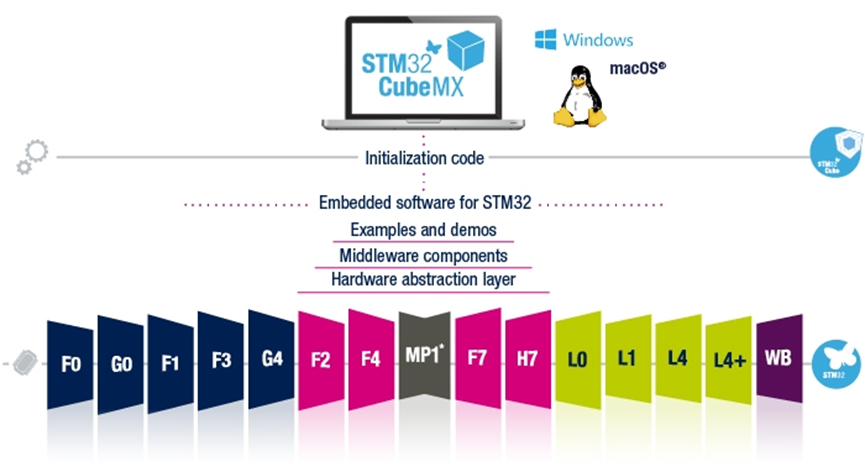
TM32CubeMX的特性如下:1.直观的选择 STM32 微控制器。2.微控制器图形化配置:自动处理引脚冲突,动态设置确定的时钟树,可以动态确定参数设置的外围和中间件模式和初始化,功耗预测。3.C代码工程生成器覆盖了STM32 微控制器初始化编译软件,如IAR、KEIL、GCC。4.可独立使用或作为 Eclipse 插件使用。
STM32CubeMX集成了一个全面的软件平台,支持STM32每一个系列的MCU开发。这个平台包括 STM32Cube HAL(一个 STM32 的抽象层集成软件,确保STM32 系列最大的移植性)。再加上兼容的一套中间件(RTOS、USB、TCP/IP 和图形),所有内嵌软件组件附带了全套例程。
STM32CubeMX安装包可以在:https://www.st.com.cn/content/st_com/zh/products/development-tools/software-development-tools/stm32-software-development-tools/stm32-configurators-and-code-generators/stm32cubemx.html下载到。
2.JAVA JRE安装
由于STM32CubeMX软件是基于JAVA环境运行的,所以需要安装JRE才能使用。STM32CubeMX要求JRE最低版本是1.7.0_45,如果你电脑已安装JRE版本大于1.7.0_45,则可以不用再下载安装。JAVA JRE安装包可以在:https://www.java.com/en/download/#xd_co_f=NmY4MDY2ZDAtZGI4Ni00ZWMyLTk1OTMtZTc3NDdlMmJiMTE2~下载到,如下图所示。
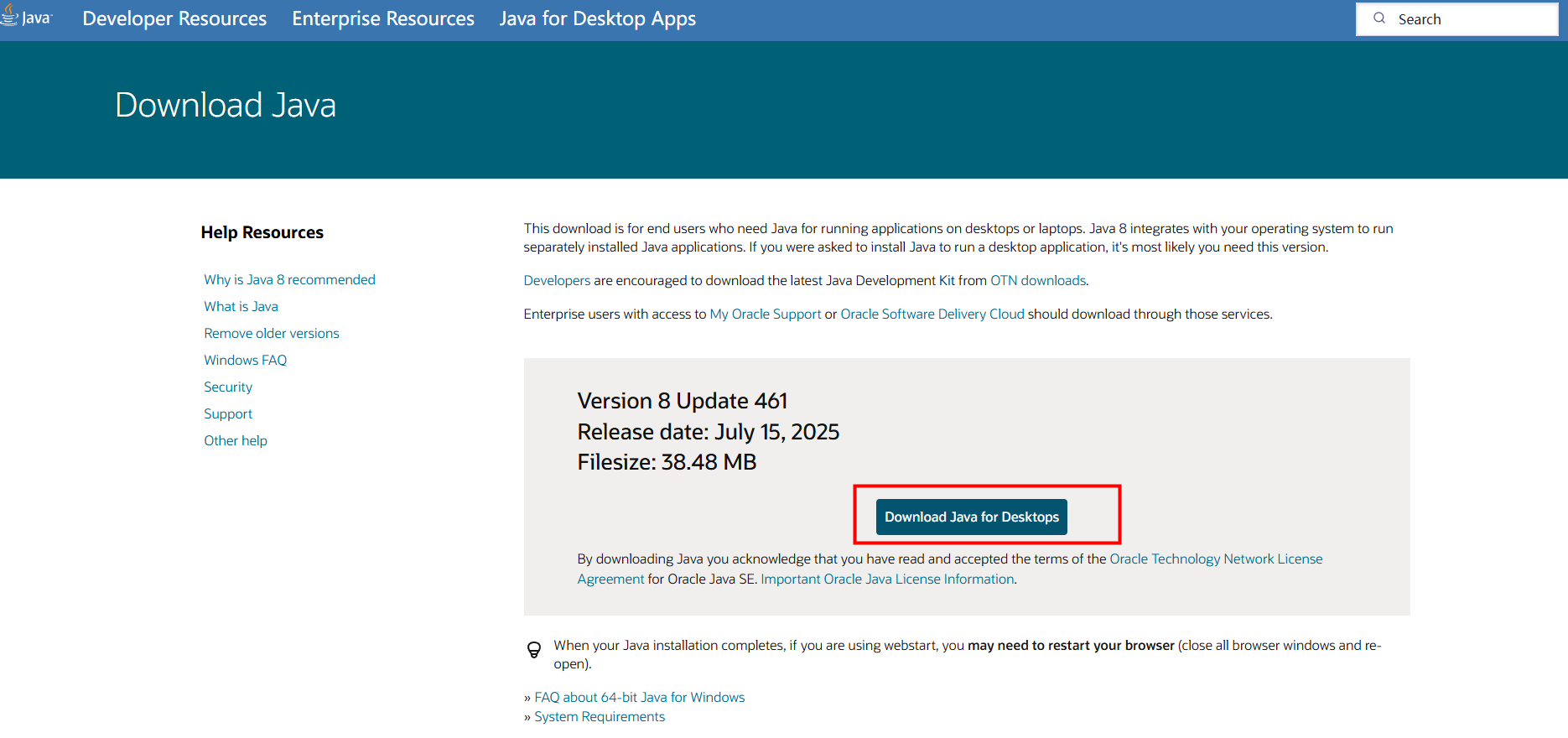
双击下载的JAVA JRE文件进行安装,得到如下对话框,点击安装,如下图示。

进入安装界面, 等待安装完成,如下图所示:

安装完成,点击“关闭”,如下图示:

3.STM32CubeMX安装
双击下载的STM32CubeMX文件进行安装,点击”Next”进入下一步,如下图所示:

选择”I accept the terms of this license agreement.”,点击”Next”,如图下图所示:

选择安装路径,点击”Next”,如下图所示。

提示创建安装目录,点击“确定”,如下图所示。


等待安装进度完成,点击“Next”,如下图所示。

至此已经完成STM32CubeMX的安装。
4.STM32CubeH7库安装
STMCube™是意法半导体的独创计划,旨在通过减少开发工作量、时间和成本,让开发人员的工作更轻松。STM32Cube是STMCube的实现,覆盖了整个STM32产品组合。
STM32CubeH7将开发STM32H7微控制器应用所需的所有通用嵌入式软件组件聚集在一个软件包中。根据STM32Cube计划,这套组件具有高度可移植性,不仅适用于STM32H7系列包含的微控制器,还适用于其他STM32系列器件。
STM32的相关库文件可在https://www.st.com.cn/zh/embedded-software/stm32cubeh7.html下载到,如下图所示。
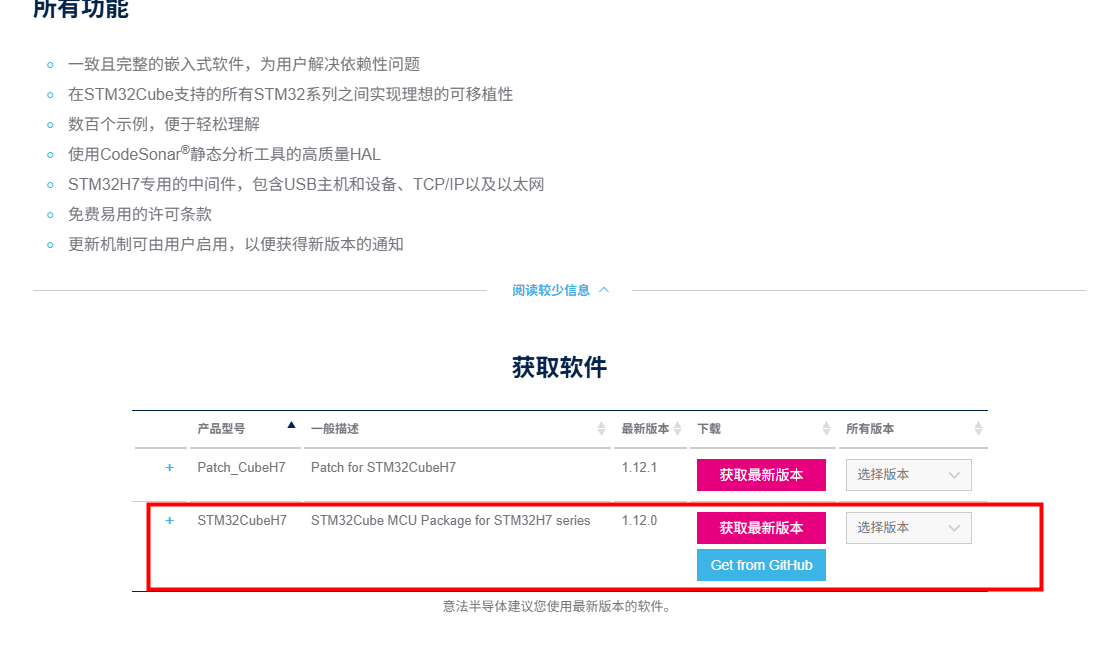
下载好需要安装的离线包,点击下图按钮(Help -> Manage embedded software packages)或按快捷键”Alt+U”进入库文件管理界面,如下图所示。


选择下载的离线包文件,点击“打开”,进入解压安装过程,直到安装完成,如下图所示。

库安装完成,如下图所示。

注:截图中的版本号可能不是最新版本,下载最新版本即可。



)
:三网智能切换及配网功能)



 驱动的 PDF/Excel 导出回归)





![[BX]和loop指令,debug和masm汇编编译器对指令的不同处理,循环,大小寄存器的包含关系,操作数据长度与寄存器的关系,段前缀](http://pic.xiahunao.cn/[BX]和loop指令,debug和masm汇编编译器对指令的不同处理,循环,大小寄存器的包含关系,操作数据长度与寄存器的关系,段前缀)



:如何直接拉起腾讯/百度/高德地图进行导航)
